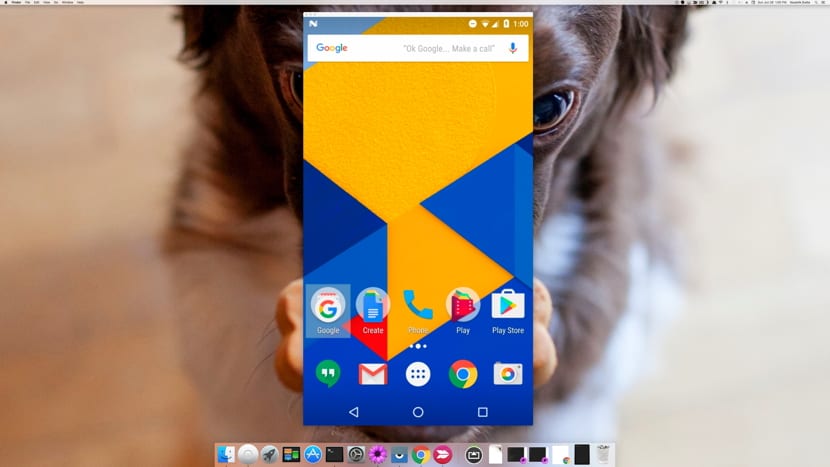
Pagkakaroon ng pangangailangan para sa magagawang kontrolin ang aking Android phone mula sa pc mula sa aking trabaho, kung saan mayroon akong halos lahat ng bagay limitado salamat sa sysadmin, kinailangan kong maghanap para sa isang application na magpapahintulot sa akin na ikonekta ka malayuan nang hindi kinakailangan na mag-install ng isang client sa pc.
At ito ay kung saan Natagpuan ko ang Vysor, isang extension na idinisenyo para sa Chrome na kung saan pinapayagan kaming malayuang kumonekta sa aming Android phone sa pamamagitan lamang ng pag-install ng application nito sa aming telepono at pag-install ng extension sa aming browser.
Habang si Vysor ito ay isang mahusay na pagpipilian sa harap ng problemang ito Mayroon ako kaya't napagpasyahan kong i-install ito. Dahil kailangan lang namin ang Chrome para sa gawaing ito, maaari naming mai-install ang opsyong ito sa anumang system kung saan maaari naming mai-install ang Chrome.
Paano i-install ang Vysor?
Ang unang bagay na dapat nating gawin ay i-install ang extension sa aming browser, ang link iiwan ko ito dito kaya mo ito makuha.
Bilang pangalawang kinakailangan dapat mayroon tayong mga kontrol sa ADB dahil dapat nating ikonekta ang aming telepono sa pc upang makilala ito ng application at mai-install ang apk nito sa aming telepono. Sa karamihan ng kasalukuyang mga sistema mayroon silang mga driver para sa Android nang natural.
Kapag tapos na ito, pumunta kami sa "chrome: // apps" at Buksan namin ang Vysor at mag-click sa pindutan "Maghanap ng Mga Device", sulit na banggitin na dapat nating konektado ang aming telepono sa pamamagitan ng USB, ipapakita nito sa amin ang aming aparato na na-click namin dito.
Sa unang okasyon, tulad ng nabanggit ko na, na-install ko ang iyong aplikasyon. Mula dito mayroon kang dalawang mga pagpipilian na kung saan ay ang libreng bersyon at ang bayad na bersyon.
Sa unang bersyon bilang lahat libre, naglalaman ito ng mga ad at iba pang laban na nakita ko ay kinakailangan na ang telepono ay dapat na laging konektado sa pamamagitan ng USB.
At sa bayad na bersyon inalis nila ang mga ad at idinagdag ang pagpipilian na makakonekta nang wireless.
Bagaman mayroong iba pang mga pagpipilian tulad ng TeamViewer sa aking kaso wala akong access sa pagpipiliang ito dahil kinakailangang i-install ang client sa pc, kaya ang pagpipilian nang hindi nag-i-install ng iba pa sa computer ay ito.
Kaya, huwag magreklamo tungkol sa mga tagapangasiwa ng iyong trabaho, sa minahan ay hindi ko magagamit ang extension na iyon dahil dahil sa ilang mga extension lamang ang pinapayagan na natanggap ko ang mensaheng ito:
Na-block na ba ng administrator ang extension ng Vysor?
Mas nakakapanghinayang iyon, kung gayon ay nagpapasalamat ako na pinapayagan nila akong gamitin ang Chrome ayon sa gusto ko: p